
I když Apple nezahrnuje kategorii kávovarů do HomeKitu, stále existují způsoby, jak automatizovat váš každodenní proces vaření. Zde je návod, jak vytvořit chytrý kávovar s Apple HomeKit.
Existuje spousta kávovarů s podporou Amazon Alexa a ještě více, které mají vestavěné časovače. Všechny ale mají svá omezení a nemohou mluvit s platformou chytré domácnosti Apple. S tímto nastavením konečně získáte Siri kontrolu nad svou ranní kávou.
Najděte chytrou zásuvku
Bez nativní podpory HomeKit pro kávovary je čas být kreativní. Způsob, jak toho dosáhnout, je spojit „hloupý“ kávovar s chytrým vypínačem.

Inteligentní zástrčka s podporou vláken Wemo
Každý přepínač s podporou HomeKit bude fungovat, protože všechny jsou provozně stejné. Naším konkrétním doporučením by byla inteligentní zástrčka Belkin Wemo. Tato zástrčka má mnoho výhod včetně toho, že stojí pouze 25 $ a funguje přes vlákno.
Thread je nově vznikající standard konektivity a je velmi rychlý a spolehlivý. Chcete-li používat zařízení Thread, musíte mít Thread Border Router, který zahrnuje nejnovější generaci Apple TV 4K, HomePod mini nebo vybraná zařízení Nanoleaf.
Pokud nemáte Thread Border Router, vrátí se to k ovládání Bluetooth.
Najděte si kompatibilní kávovar
I když bude fungovat jakákoli chytrá zástrčka HomeKit, to samé neplatí pro kávovary. Abyste toho dosáhli, potřebujete kávovar, který se začne vařit po obnovení napájení.
Při hledání kompatibilního kávovaru je nejjednodušší zjistit, zda mají fyzický vypínač. Tímto způsobem jej můžete nechat trvale v poloze „zapnuto“ a jeho výkon bude diktován zástrčkou.

Kávovar The Better Chef
Pro nás používáme základní kávovar Better Chef. Vyjde vám zhruba 25 dolarů, má fyzický spínač a dokonce obsahuje ohřívač karafy. Máme bílou barvu, ale nabízíme i černou a červenou.
Vytvořte si rutinu, která vám vyhovuje
Jakmile budete mít základy, je čas začít kreativně. Stroj, který bude vařit kávu na základě chytré zástrčky, je jen částí rovnice. Druhou částí je, jak se rozhodnete tuto zástrčku spustit.
Pravděpodobně nejběžněji používanou automatizací je nastavit kávovar podle plánu. Díky opakujícímu se plánu můžete kávovaru říct, aby se zapnul a začal vařit, kdykoli budete chtít. Každý všední den v 6:00, ale o víkendu začněte vařit až v 7:00.
Vytvoření plánu v aplikaci Home:
-
- Klepněte na tlačítko + v aplikaci Home a vyberte Přidat automatizaci
-
- Pro spouštěcí událost vyberte Nastává denní doba
-
- Nyní vyberte denní dobu a dny v týdnu, kdy chcete automatizaci spustit
-
- Volitelně to omezte na dobu, kdy jste doma, aby neběželo, když jste pryč
-
- Vyberte si vhodnou chytrou zástrčku ze seznamu příslušenství
-
- Ujistěte se, že je zástrčka nastavena na zapnutí
- Klepněte Hotovo
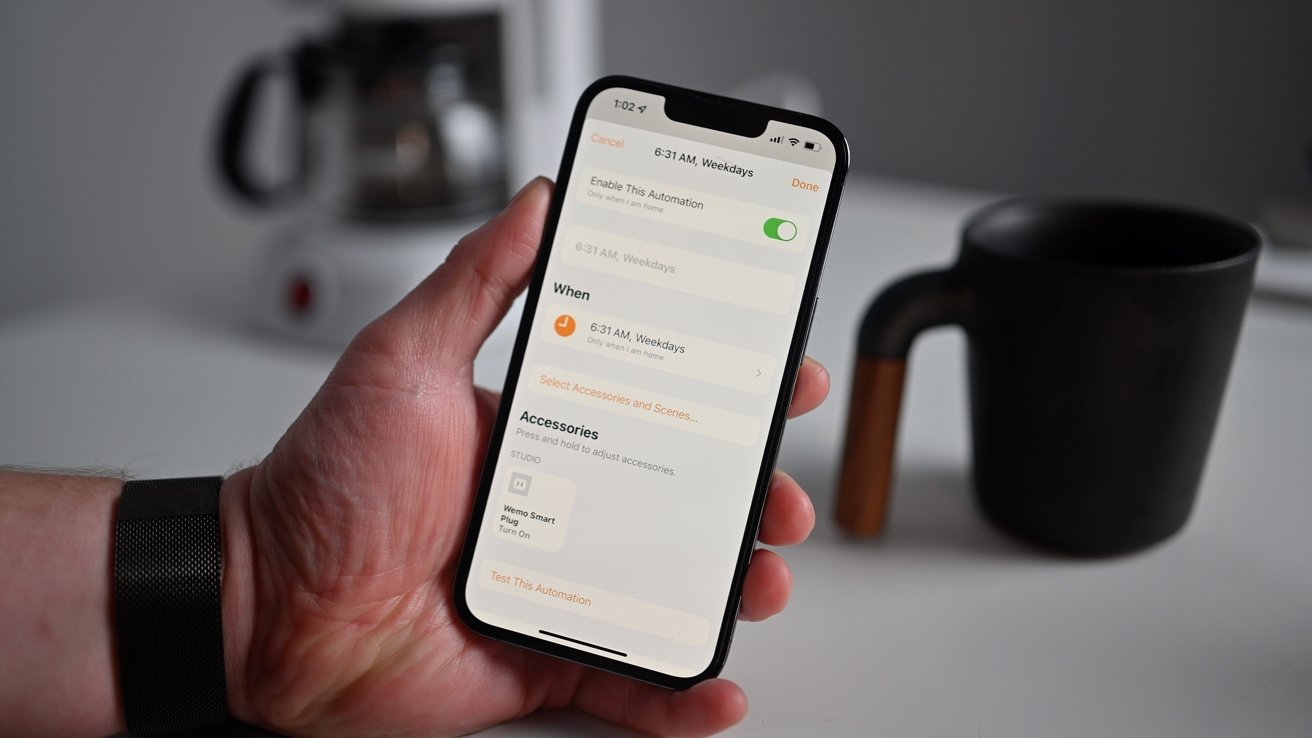
Náš rozvrh kávy v aplikaci Domácnost
Uvaření karafy našemu kávovaru zabere něco málo přes pět minut. Chcete-li kávovar automaticky vypnout, nastavte v posledním kroku nastavení časovač na deset minut.
Další možností by bylo přivázat jej ke stisknutí tlačítka. Umístěte si do ložnice ovladač scény Wemo Stage – nedávno aktualizovaný o podporu pro Thread – a můžete svému kávovaru říct, aby se spustil stisknutím tlačítka.
Postup vytvoření spouštěče založeného na tlačítku v aplikaci Home:
-
- Vyberte Wemo Stage — nebo jiné tlačítko — v aplikaci Home
-
- Vyberte dostupnou akci k přiřazení příkazu
-
- Vyberte si vhodnou chytrou zástrčku ze seznamu příslušenství
-
- Ujistěte se, že je zapnutý a nastavte volitelný časovač
- Klepněte Hotovo
Zde je několik dalších bodů, které vám pomohou rozproudit kreativní šťávu.
Pomocí aplikace Zkratky zapněte kávovar, když vypnete budík. Umístěte nálepku NFC na víko kávovaru a vytvořte automatizaci pomocí zkratek, která spustí kávovar pouhým klepnutím telefonem. Pokud máte kávovar v kanceláři, můžete spustit jeho spuštění na základě vaší polohy, jakmile dorazíte.
Doufejme, že jeden z těchto nápadů bude pro vás fungovat nebo vás inspiruje k vlastní metodě automatizace kávovaru HomeKit.

Přidání kávy do našeho kávovaru s podporou HomeKit
Zatím funguje
Podpora HomeKit odemyká spoustu nových způsobů ovládání vašeho kávovaru, ať už na základě času, místa nebo jiné akce. Doufáme, že Apple nakonec do HomeKitu přidá kávovary nebo dokonce spotřebiče jako celek, ale to je prozatím přijatelné řešení.
Zdroj: appleinsider.com





